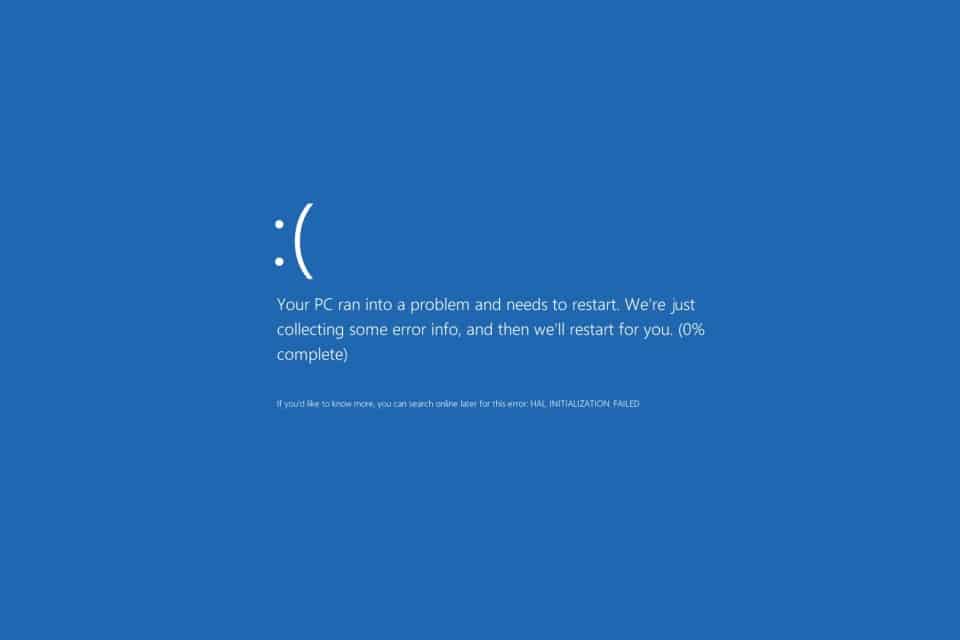
Foi atualizar o sistema e recebeu a mensagem de erro 0xC1900101 – 0x40017. Neste artigo, estaremos mostrando como pode corrigir essa falha no Windows 10.
Erro 0xC1900101 – 0x40017, a instalação falhou na fase SECOND_BOOT
Este erro ocorre após a segunda reinicialização do sistema porque o computador possui o Citrix Virtual Delivery Agent (VDA) instalado. O Citrix VDA instala drivers de dispositivo e um driver de filtro do sistema de arquivos ( CtxMcsWbc ). Esse driver de filtro Citrix impede que atualização grave alterações no disco. Isso aciona a reversão do sistema.
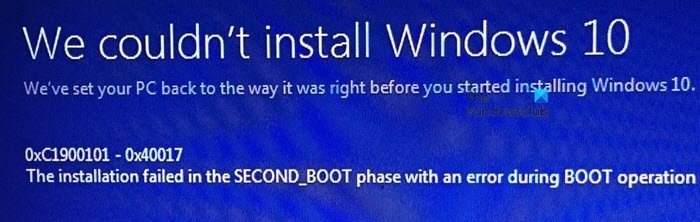
Solução erro Erro 0xC1900101 – 0x40017
- Desinstale o Citrix VDA (VDAWorkstationSetup_7.11).
- Execute a atualização do Windows novamente.
- Reinstale o Citrix VDA.
Como é uma operação do registro, é recomendável fazer backup do registro ou criar um ponto de restauração do sistema conforme as medidas de precaução necessárias. Uma vez feito o backup, você pode proceder da seguinte maneira:
- Pressione a tecla Windows + R para chamar a caixa de diálogo Executar.
- Na caixa de diálogo Executar, digite regedit e pressione Enter para abrir o Editor do Registro .
- Navegue até a chave de registro abaixo:
HKEY_LOCAL_MACHINE\SYSTEM\CurrentControlSet\Services\CtxMcsWbc
No local, desative o serviço de cache do Citrix MCS alterando o valor Iniciar de 0 para 4
Em seguida, ainda no Editor do Registro, navegue até a chave de registro abaixo:
HKEY_LOCAL_MACHINE\SYSTEM\CurrentControlSet\Control\Class\{4d36e967-e325-11ce-bfc1-08002be10318}
- No local, exclua a entrada CtxMcsWbc no valor UpperFilters.
- Saia do Editor de Registro.
- Reinicie o computador e tente a atualizar novamente.
É isso aí! O erro de atualização do Windows 10 0xC1900101 – 0x40017 após a segunda reinicialização do sistema deve ser resolvido.
Via: thewindowsclub







